Compositeブラウザ
Compositeブラウザを使用して、複合材モデリングデータの作成、分類、管理を行います。
Compositeブラウザは、プライベースモデルで使用されるエンティティとツールを統合しています。プライベースのモデルは、Compositeブラウザ内で作成、編集、レビューが可能です。また、ABD matrix calculationなどのComposite stress toolbox機能は、関連するエンティティのコンテキストメニューで提供されます。
ブラウザのインターフェース
Compositeブラウザのインターフェースです。
- 上部には、プライベースまたはゾーンベースの複合材データが階層的に表示されます。
- 下側には、エンティティエディターが含まれます。
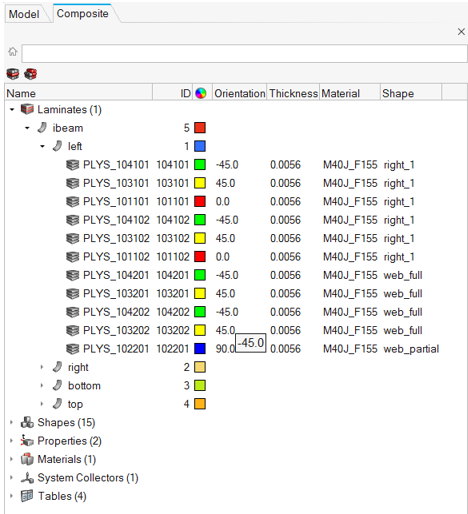
図 1.
ビュー
複合材のビュー。
ビューのオプションはCompositeブラウザの上部に表示されます。
Laminateビュー
- Laminates
- Plies
- Shapes (sets)
- Properties
- Materials
- System Collectors
- Tables
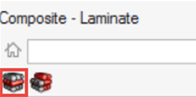
図 2.
- Unstacked Pliesフォルダーと、積み重ねられる積層材間で、プライをドラッグできます。
- 積層材内でのプライの順序は、1つまたは複数のプライをその積層材内の新しい位置にドラッグすることで操作できます。
- 境界積層材とサブ積層材は、1つまたは複数の積層材を別の積層材にドラッグすることで定義できます。親は境界積層材になり、子はサブ積層材になります。このモデリング技法の詳細については、境界積層材をご参照ください。
- Analyzeコンテキストメニューオプションからアクセス可能な、材料、プライ、および積層材のレベルのComposite stress toolbox計算。
Zoneビュー
- Analyzeコンテキストメニューオプションからアクセス可能な、ABDマトリックス計算などの積層材レベルのComposite stress toolbox計算。
- ゾーンを通過するプライの方向、厚み、材料の編集。すべての変更内容は、編集されたプライを含むすべてのゾーンに伝播されます。
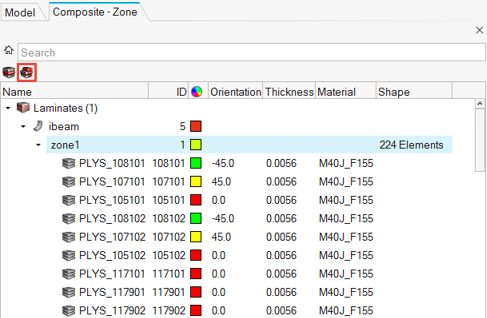
図 3.
方向の可視化
方向可視化方法。
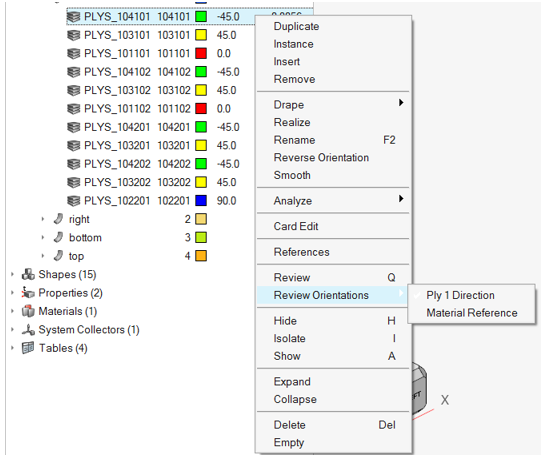
図 4.
- Ply 1 Direction:プライ1方向(繊維)の向きを表示します。選択されたプライにドレープテーブルが割り当てられている場合は、このベクトルの一部としてドレープ補正が含まれます。
- Material Reference:材料基準方向のx、y、z軸を表示します。これは、プライ方向の回転の基準となる方向です。
Composite Stress Toolbox
Composite Stress Toolbox機能。
- Laminates:プライ形状が要素セットを使って定義されている場合、積層材の板厚を含むすべてのゾーンが表示されます。1つ以上のプライに形状が定義されていない場合、積層材のプライの全リストが使用されます。
- Zones
- Plies
- Materials
さらに、積層強度解析、荷重応答解析、First ply failure解析を行うための解析エンティティを作成することができます。詳細については、Composite Stress Toolboxをご参照ください。
ソルバー固有の詳細
さまざまなソルバーの詳細。
Compositeブラウザで作成されたエンティティには、標準的なプライベースモデル用の最も一般的なソルバーカードが割り当てられます。ソルバーカードに基づいてプロパティと形状がフィルタリングされ、プライベースモデル用の適切なカードのみが表示されます。また、OptiStructプロファイルでは、積層エンティティとプライエンティティの作成時に、これらに適切なカードが設定されます。
OptiStruct
| エンティティ | 表示されるカード |
|---|---|
| Property | PCOMPP |
| Set | SET_ELEM、None |
Radioss
| エンティティ | 表示されるカード |
|---|---|
| Property | PCOMPP |
| Set | SET_ELEM、None |
Abaqus
| エンティティ | 表示されるカード |
|---|---|
| Property | *SHELL_SECTION_COMPOSITE(“Defined layers”が選択されていない状態) |
| Set | ELSET、None |
ANSYS
| エンティティ | 表示されるカード |
|---|---|
| Property | SECTYPE(TYPE=SHELL、PLIES=0) |
| Set | SET_ELEM、None |
LS-DYNA
| エンティティ | 表示されるカード |
|---|---|
| Property | SectShll |
| Set | Shell、None |
Nastran
| エンティティ | 表示されるカード |
|---|---|
| Property | PCOMPP |
| Set | SET、None |
コンテキストメニュー
Compositeブラウザのコンテキストメニューから、追加の複合材オプションにアクセスできます。